Стриймингът на няколко платформи едновременно може да ти помогне да достигнеш до по-голяма аудитория и да разпространяваш съдържанието си по-ефективно. С Restream.io и Streamlabs OBS този процес е много лесен и интуитивен. В това ръководство ще научиш стъпка по стъпка как да започнеш стрийма си на платформи като Twitch и YouTube едновременно.
Най-важни резултати
- Можеш да стриймвате едновременно на няколко платформи с Restream.io.
- Трябва да конфигурираш стрийминг софтуера си, като Streamlabs OBS, съответно.
- Има специални правила за Twitch афилиати или партньори.
Стъпка по стъпка ръководство
За да активираш едновременен стрийминг, ще ти е необходимо да имаш акаунт в Restream.io и да настроиш своя стрийминг софтуер, като Streamlabs OBS.
Стъпка 1: Регистрирай се в Restream.io
Отиди на Restream.io и се регистрирай. Ако нямаш акаунт, кликни върху „Get Started“. Въведи потребителското си име, имейл адреса си и паролата. След това кликни на „Sign Up Now“, за да завършиш регистрацията си и да потвърдиш акаунта си.
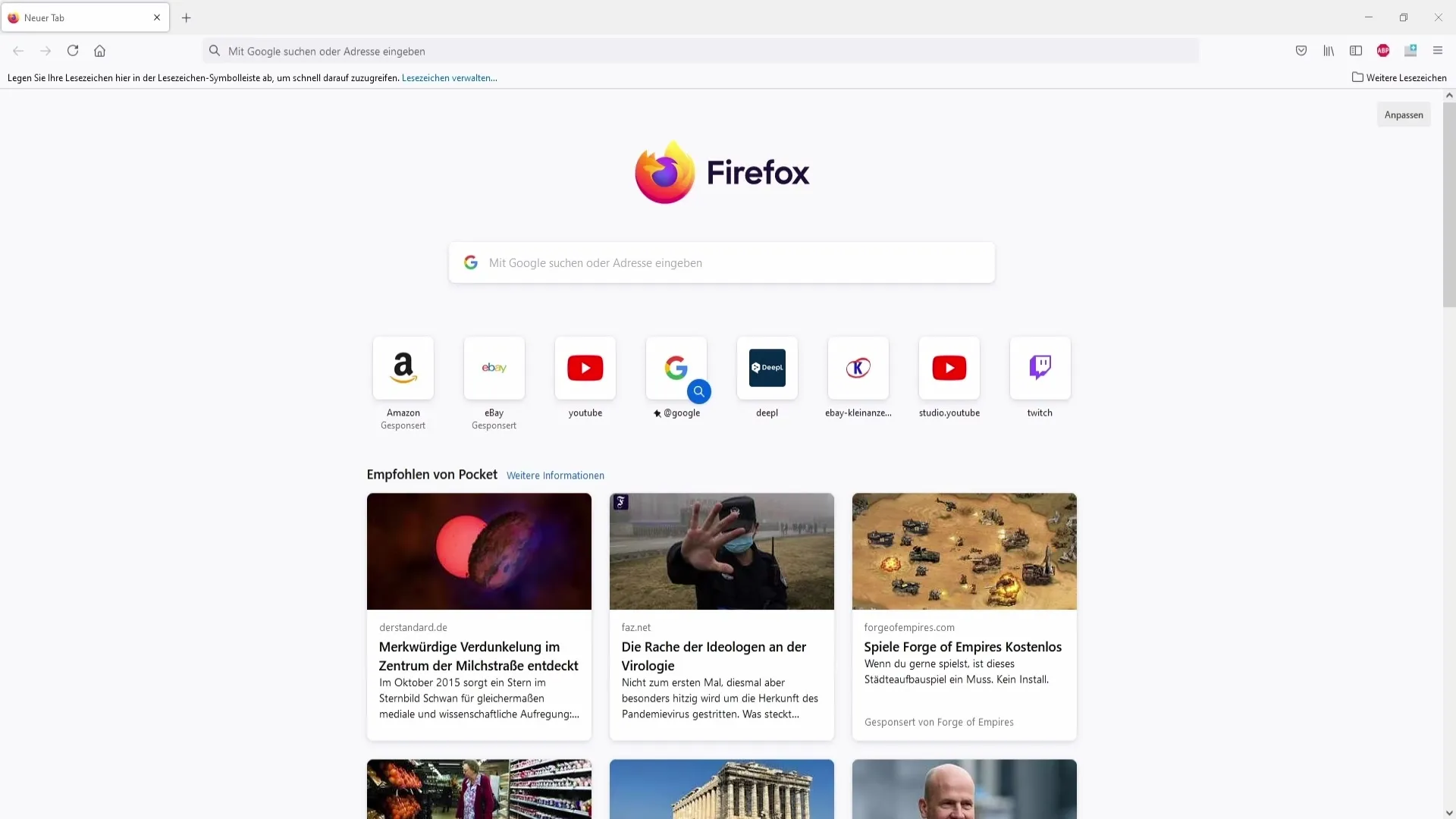
Стъпка 2: Добави своя стрийминг канал
След като влезеш в Restream.io, можеш да добавиш нов канал. Кликни на „Channel добави“ и избери платформата, на която искаш да стриймваш, например YouTube. След това ще бъдеш помолен да свържеш своя YouTube акаунт.
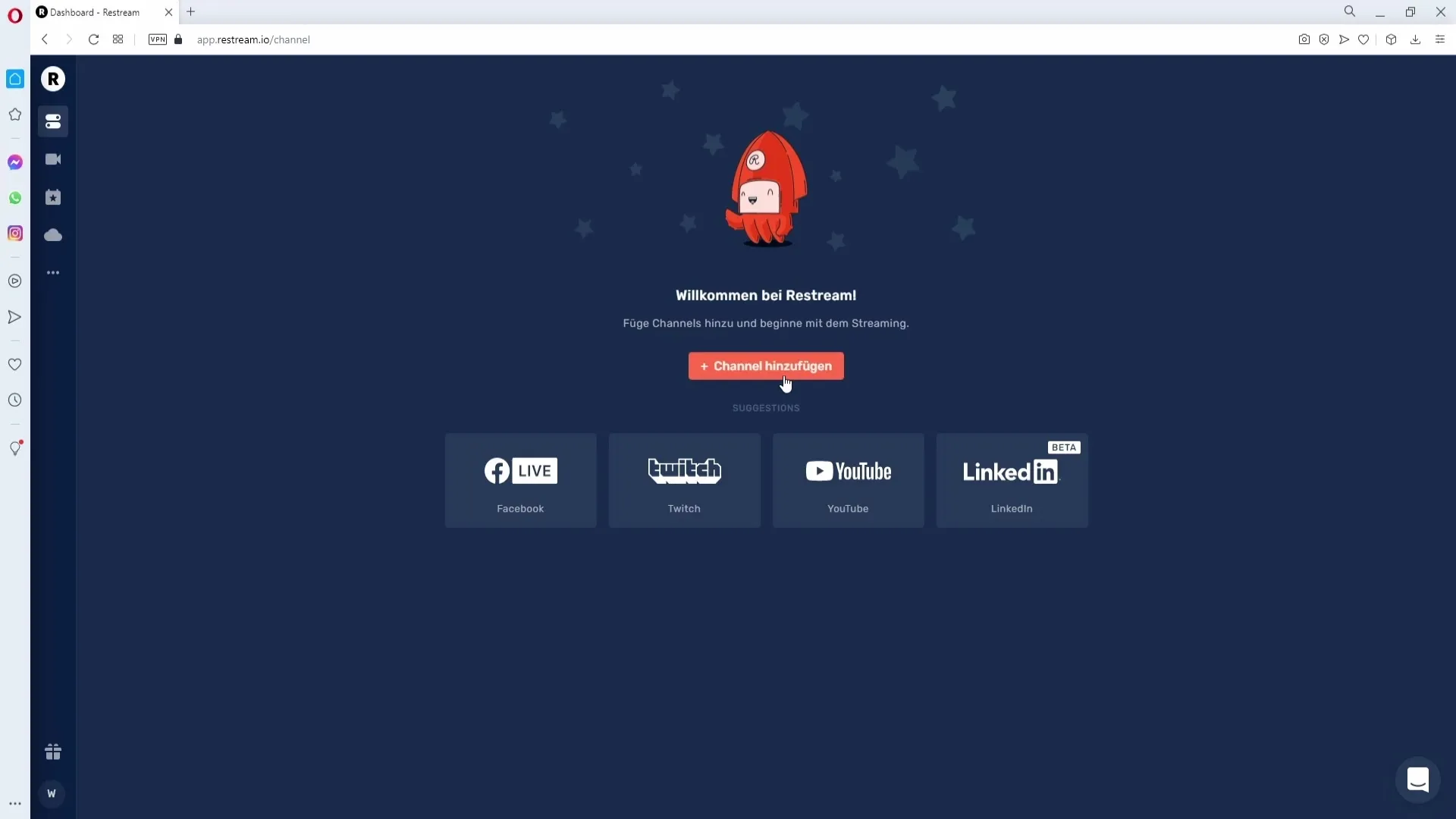
Стъпка 3: Позволи достъпа до своя акаунт
Избери своя YouTube акаунт и кликни на „Позволи“, за да дадеш достъп на Restream.io до твоя акаунт. Това е необходимо, за да може Restream.io да управлява твоите стриймове.
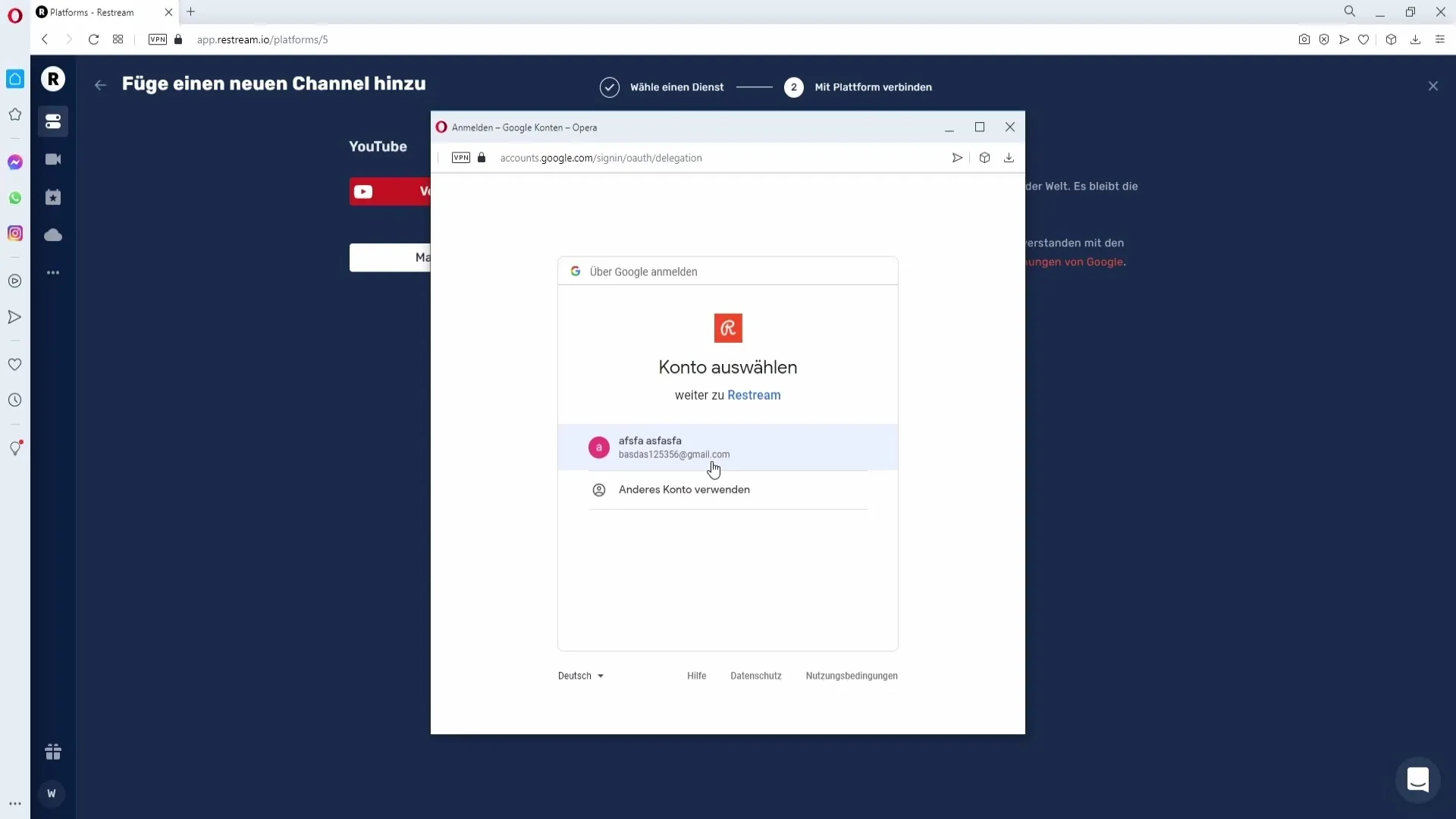
Стъпка 4: Добави допълнителни платформи
Повтори предишната стъпка за Twitch или други платформи, които искаш да добавиш. Отново отиди на „Channel добави“ и избери Twitch. Кликни на „Свържи се с Twitch“ и също тук авторизирай достъпа.
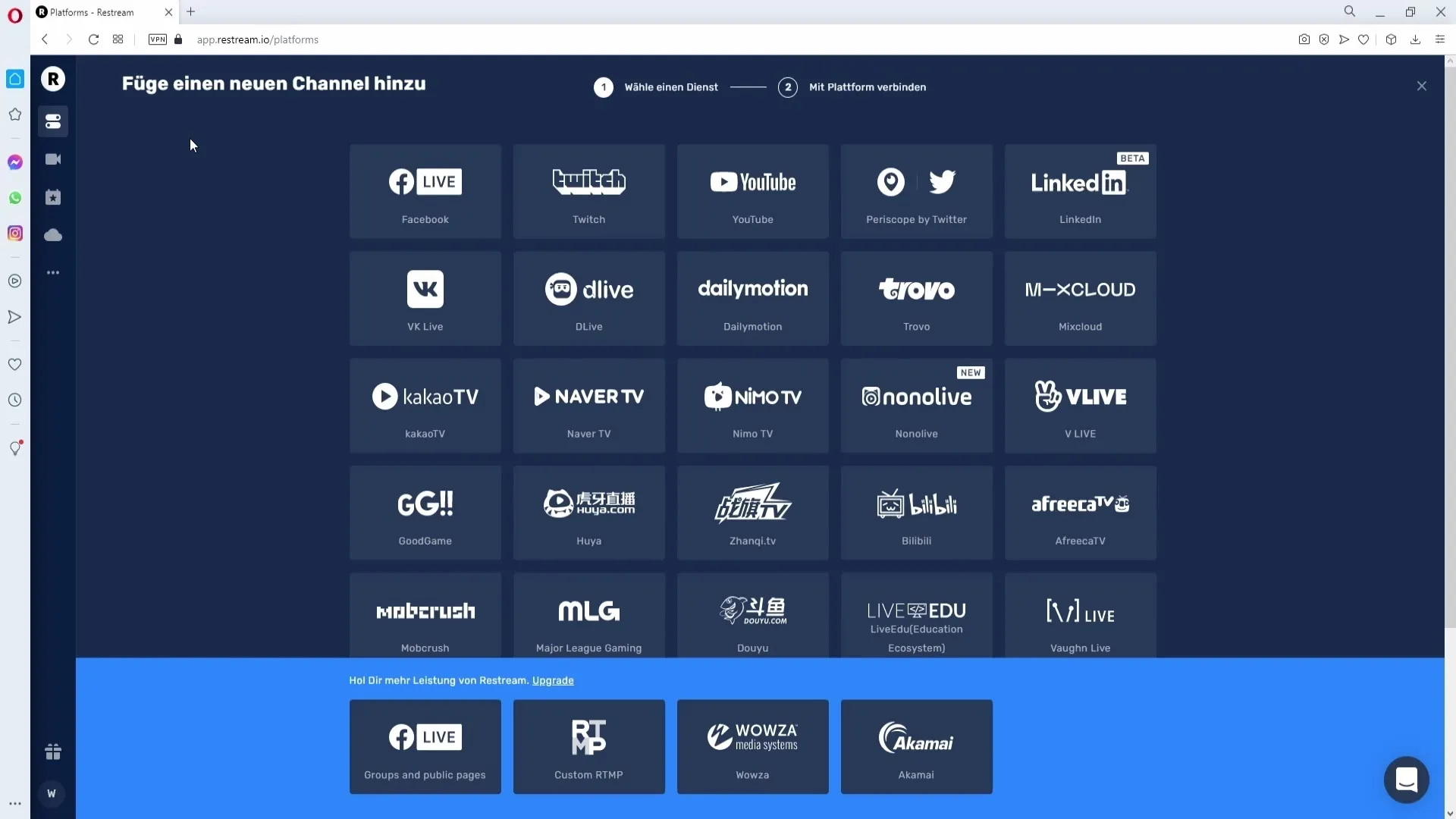
Стъпка 5: Настрой стрийминг параметрите си
След като всички желани платформи са добавени, можеш да активираш или деактивираш отделните канали. Ако искаш да стриймваш както на YouTube, така и на Twitch, увери се, че и двата канала са активирани.
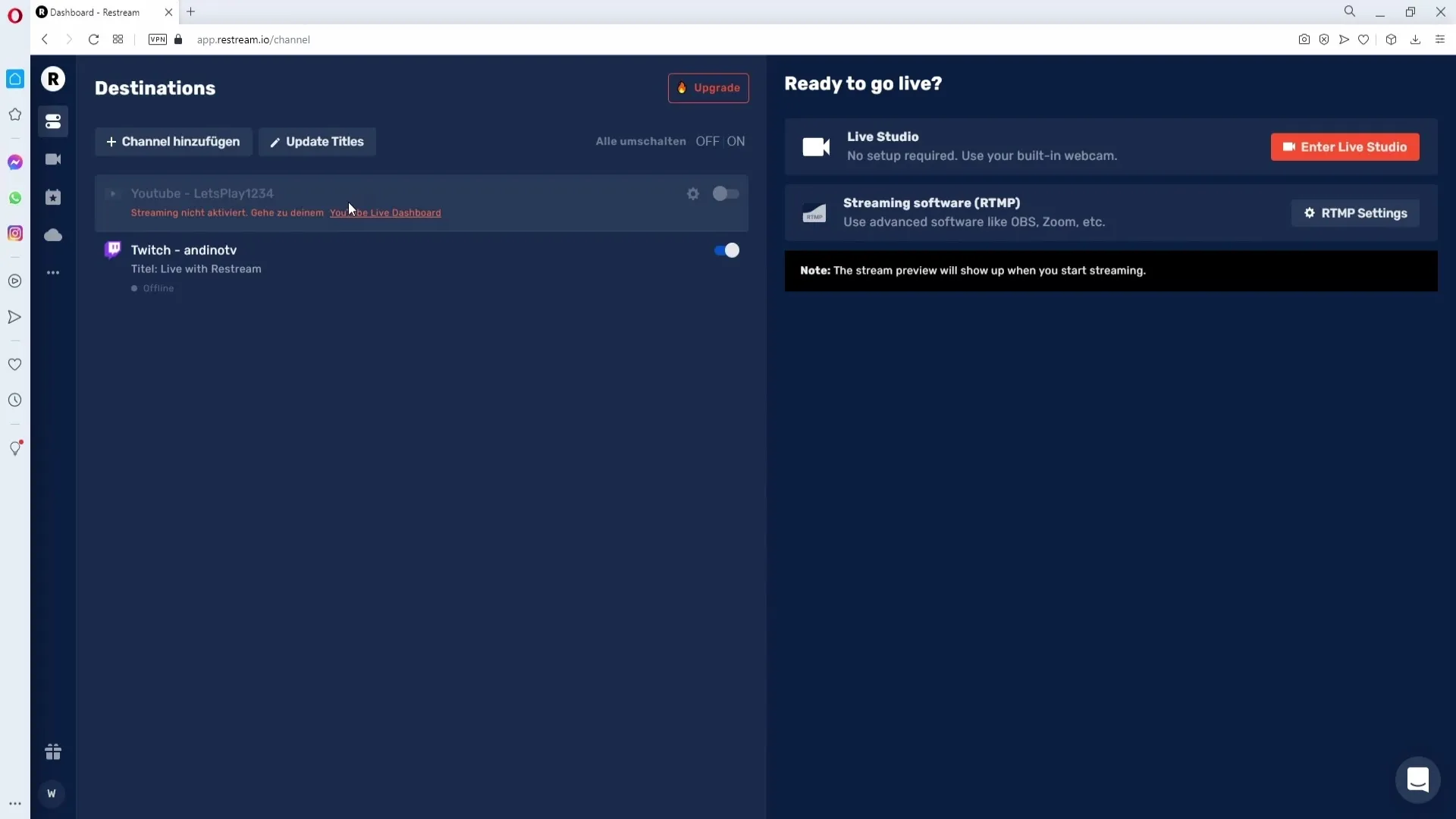
Стъпка 6: Актуализирай заглавията на твоите стриймове
За да промениш заглавието на стрийма си на всички платформи едновременно, кликни на „Актуализирай заглавия“ и въведи ново заглавие, например „Днес отново играем“. След това кликни на „Актуализирай всичко“, за да приложиш заглавието на всички платформи.
Стъпка 7: Направи допълнителни настройки
Ако е необходимо, можеш да коригираш и категорията за твоите стриймове на платформи като Twitch. За целта кликни на зъбното колело до твоя Twitch канал и избери желаната категория, преди да запазиш промените.
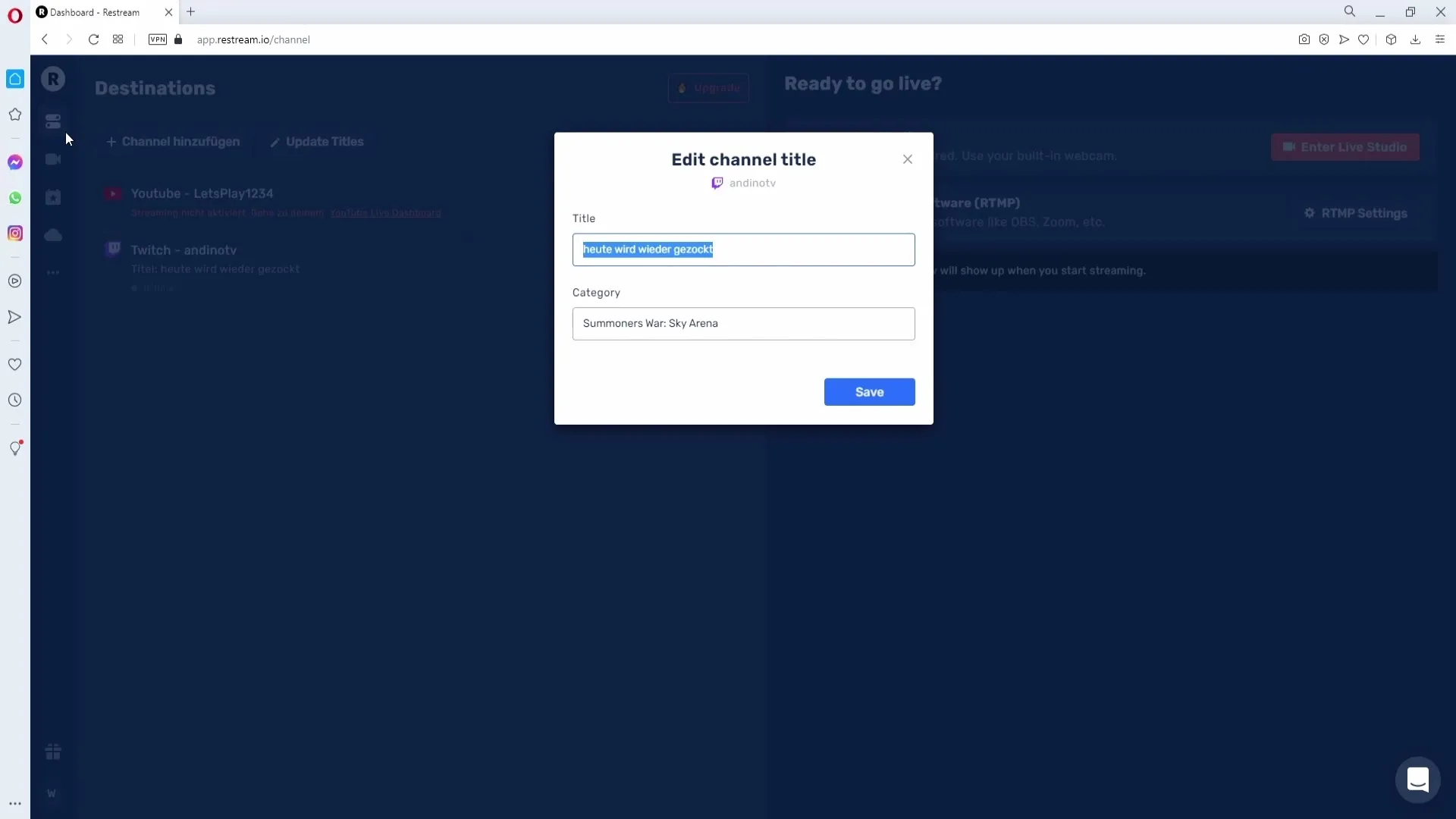
Стъпка 8: Чат от няколко платформи
Особено полезна функция е достъпът до чата от всички платформи. Кликни на трите точки и избери Chat App, за да я отвориш в браузъра. Така можеш да управляваш чата централизирано.
Стъпка 9: Настройка на Streamlabs OBS
За да започнеш стрийминг, ще ти е необходим Streamlabs OBS. Отиди в настройките и избери под „Стрийминг софтуер“ RTMP настройките. Избери сървъра, който е най-близо до теб, напр. „EU Central Frankfurt“.
Стъпка 10: Копирай и постави стрийм ключа
Копирай стрийм ключа от Restream.io и се върни в Streamlabs OBS. Постави ключа в съответните настройки, за да установиш връзката.
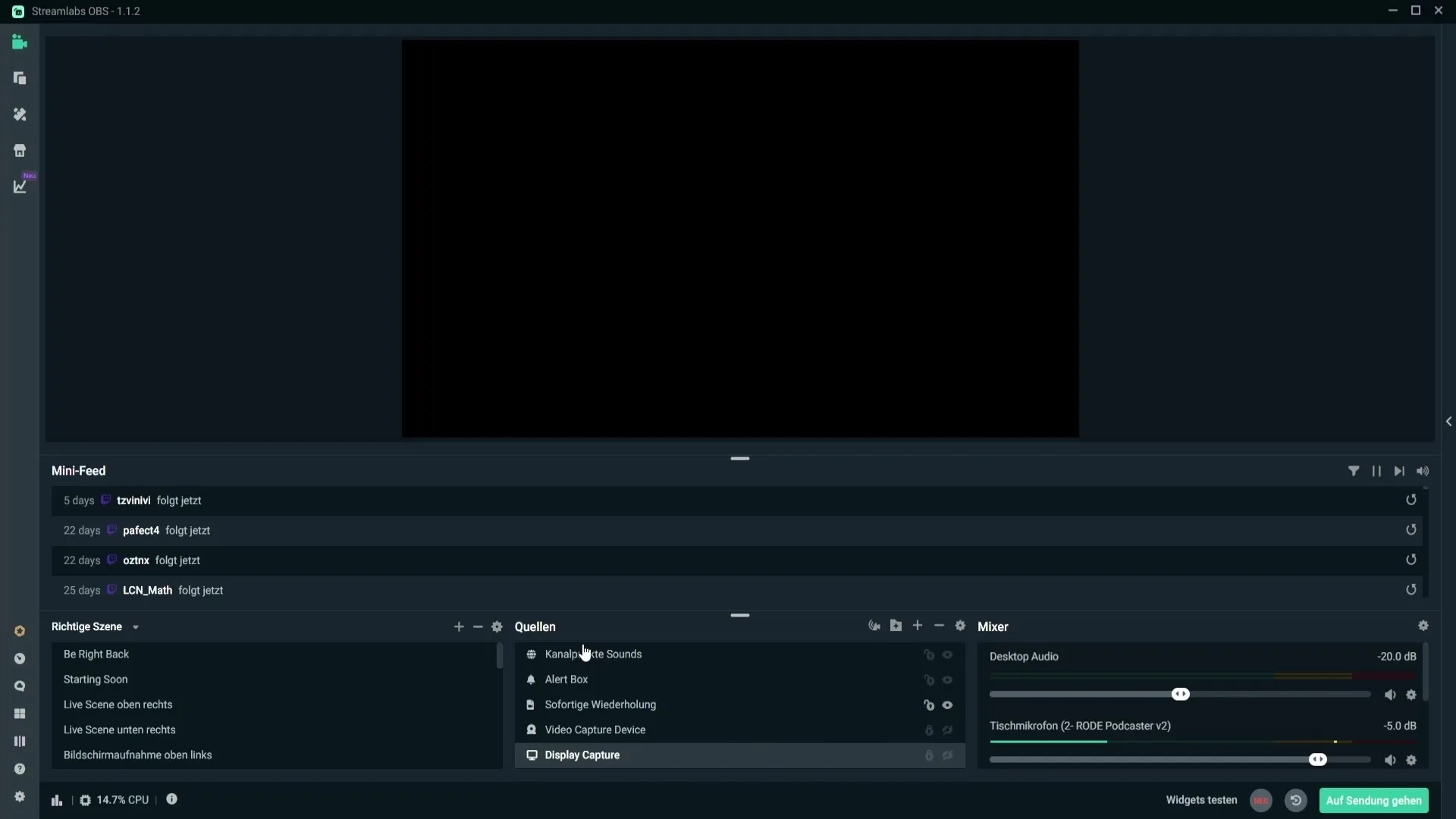
Стъпка 11: Започни своя стрийм
Сега, след като всичко е настроено, можеш просто да натиснеш бутона „Започни на живо“. Стриймът ти ще бъде излъчван едновременно и в YouTube, и в Twitch.
Важно напомняне
Ако си Twitch афилиат или партньор, внимавай. Не можеш да стриймваш едновременно на други платформи по време на срока на договора си, в противен случай рискуваш да нарушиш правилата на Twitch.
Резюме – Ръководство за едновременен стрийминг на няколко платформи с Streamlabs
Сега научи как да стриймваш ефективно на няколко платформи едновременно с Restream.io и Streamlabs OBS. Следвай описаните стъпки, за да максимизираш своите стриймове и да достигнеш до по-широка аудитория.
Често задавани въпроси
Какво е Restream.io?Restream.io е платформа, която ти позволява да предаваш своя стрийм на няколко платформи едновременно.
Как да свържа своя Twitch акаунт с Restream.io?Кликни на „Channel добави“, избери Twitch и авторизирай достъпа до твоя акаунт.
Мога ли да използвам и други платформи като Facebook Live?Да, Restream.io поддържа много платформи, включително Facebook Live.
Трябва ли да настроя собствен стрийм ключ за всяка платформа?Не, ако използваш Restream.io, ти е необходим само един стрийм ключ за платформата Restream.
Има ли ограничения за Twitch афилиати или партньори?Да, като Twitch афилиат или партньор не можеш да стриймваш едновременно на други платформи.


